5.10.1 文本变形
2025年10月13日
5.10.1 文本变形
Photoshop文字工具为用户提供了十分广阔的文字设计空间,尤其是它的文字变形功能,可以使用户轻松地创建出丰富的文字扭曲形状。要对文本进行旋转和翻转,可按如下步骤操作。
(1)在【图层】面板中选中要进行旋转和翻转的文本图层。
(2)选择【编辑】|【变换】命令打开子菜单。
(3)选择其中的旋转和翻转命令,然后移动光标到定界框的四周控制点按下鼠标拖动即可,如图5-109、图5-110所示。

图5-109 随意旋转文字

图5-110 倾斜文字
除上面介绍的方法外,Photoshop还有一种非常方便的变形功能,使用此功能可以制作出各种各样的文本变形效果,具体操作步骤如下。
(1)单击【文字工具】选项栏上的【创建变形文本】按钮 ,打开如图5-111所示的【变形文字】对话框。
,打开如图5-111所示的【变形文字】对话框。
(2)单击【样式】下拉列表框,打开如图5-112所示的【样式】下拉列表,选择所需的文字变形样式。
(3)选择一种样式后,【变形文字】对话框中就会显示该样式的相关参数。用户可以根据自己的创意需要设置该样式的具体参数。通过【水平】和【垂直】单选按钮选择文字变形的方向,通过调节【弯曲】、【水平扭曲】和【垂直扭曲】值或滑块,调节文字弯曲度和水平、垂直扭曲度。如图5-113所示是设置了“扇形”样式并弯曲-50%文字样式的效果。
提示:如果对某一种变形效果不满意,请选中应用该变形的文字图层,然后在【变形文字】对话框的【样式】下拉列表中选择【无】选项,这样即可恢复文本的原来面貌。
提示:除上述扭曲变形方法以外,用户还可以通过执行【编辑】|【自由变换】命令或【编辑】|【变换】级连菜单中的命令,对文字进行旋转、拉伸、缩放等操作。

图5-111 【变形文字】对话框
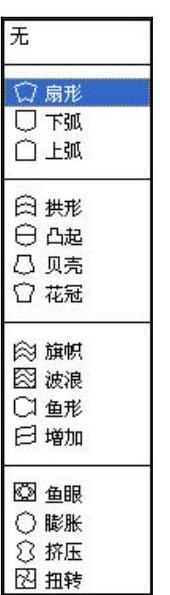
图5-112 【样式】下拉列表

图5-113 扇形效果下的字体
